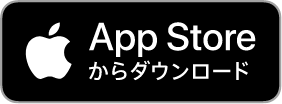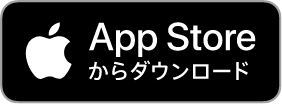EMotオンラインチケット
EMotアプリ
チケット購入時の「決済完了メール(メアド:no-reply@maasjapan.net)」にチケット購入時のログイン方法が記載されていますので、チケット購入時のログイン方法で再度ログインをしてください。なお、以下の点にご留意ください。
- メールアドレス入力欄は大文字と小文字を区別しています。同じメールアドレスの大文字と小文字の異なる組み合わせでログインすると、別のアカウントが作成されます。例えば、Taro.Odakyu@emot.jp と taro.odakyu@emot.jp を入力すると、2つの異なるアカウントが作成されます。Taro.Odakyu@emot.jp でログインして購入したチケットは、その後 taro.odakyu@emot.jp でログインすると表示されません(その逆も同様です)。
- 「SNSアカウントでログイン」→「Google」でログインしてチケットを購入した場合、その後「メールアドレスでログイン」を選択してGmailアドレスを入力してログインしても、チケットは表示されません(その逆も同様です)。
- 「SNSアカウントでログイン」→「Facebook」でログインしてチケットを購入した場合、その後「メールアドレスでログイン」を選択してFacebookアカウントに関連付けられたメールアドレスを入力してログインした場合、チケットは表示されません(その逆も同様です)。